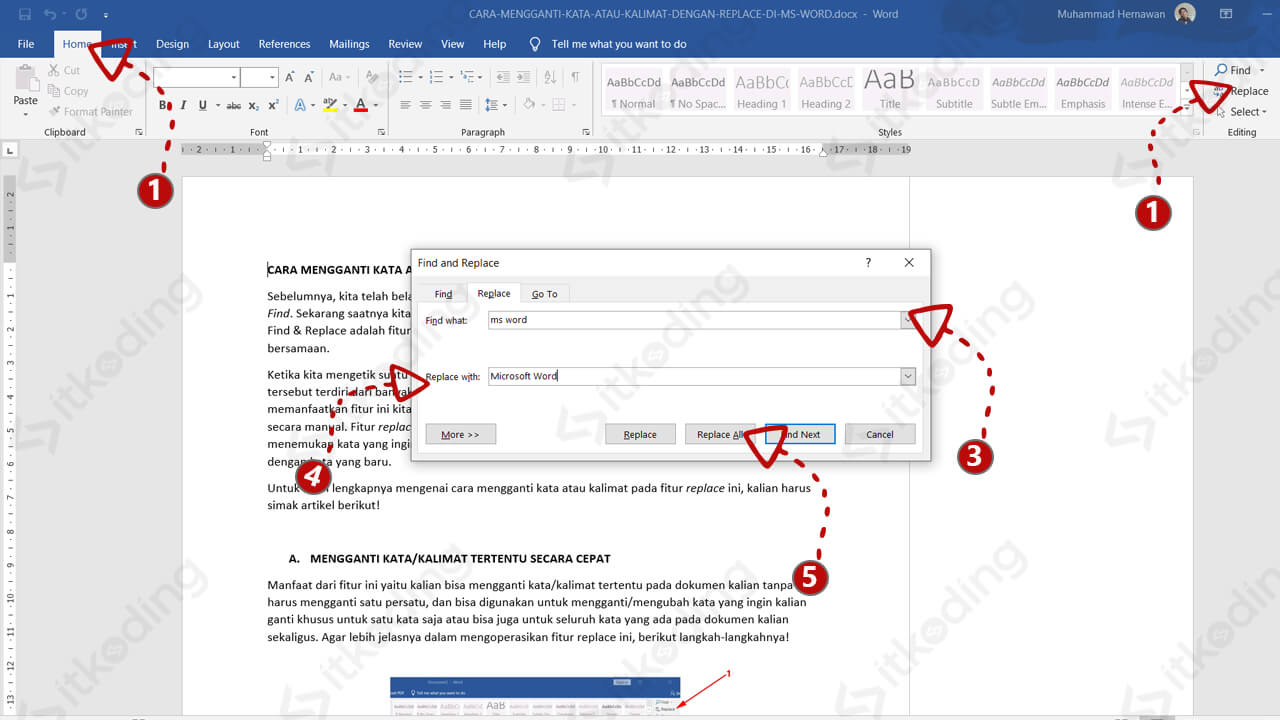
Menyunting dokumen panjang seperti skripsi, laporan, atau artikel 1.200 kata seringkali melibatkan perubahan kata yang berulang. Bayangkan jika Anda harus mengganti setiap kata "misalnya" menjadi "contohnya" secara manual! Tentu saja, ini akan sangat memakan waktu dan rentan kesalahan. Untungnya, Microsoft Word menyediakan fitur Find and Replace (Cari dan Ganti) yang ampuh untuk melakukan perubahan kata secara massal dengan cepat dan akurat.
Berikut langkah-langkah detail untuk menggunakan fitur ini, bahkan jika Anda memiliki dokumen yang sangat panjang:
Langkah 1: Buka Dokumen Anda di Microsoft Word
Pastikan dokumen yang ingin Anda edit sudah terbuka di Microsoft Word.
Langkah 2: Akses Fitur Find and Replace
Ada beberapa cara untuk mengakses fitur Find and Replace:
- Shortcut Keyboard: Tekan tombol
Ctrl + H(Windows) atauCmd + H(Mac). - Menu Ribbon: Klik tab Home (Beranda), lalu di grup Editing (Penyuntingan), klik Replace (Ganti).
Langkah 3: Masukkan Kata yang Ingin Dicari dan Diganti
Jendela Find and Replace akan muncul. Di sini, Anda akan menemukan dua kotak teks penting:
- Find what (Cari apa): Ketikkan kata yang ingin Anda ganti. Pastikan Anda mengetikkannya dengan tepat, termasuk spasi dan tanda baca jika diperlukan.
- Replace with (Ganti dengan): Ketikkan kata yang ingin Anda gunakan sebagai pengganti.
Contoh:
- Find what:
misalnya - Replace with:
contohnya
Langkah 4: Pilih Opsi Penggantian
Setelah memasukkan kata yang ingin dicari dan diganti, Anda memiliki beberapa pilihan untuk melakukan penggantian:
- Find Next (Cari Berikutnya): Menemukan kemunculan kata selanjutnya dalam dokumen. Ini berguna jika Anda ingin meninjau setiap kemunculan sebelum menggantinya.
- Replace (Ganti): Mengganti kata yang sedang disorot dengan kata pengganti.
- Replace All (Ganti Semua): Mengganti semua kemunculan kata yang dicari dengan kata pengganti secara otomatis. Ini adalah opsi yang paling efisien untuk dokumen panjang seperti 1.200 kata.
Peringatan Penting: Sebelum mengklik "Replace All," pastikan Anda benar-benar yakin dengan perubahan yang akan dilakukan. Jika tidak, Anda mungkin akan mengganti kata yang tidak seharusnya.
Langkah 5: Pertimbangkan Opsi Lanjutan untuk Hasil yang Lebih Akurat
Untuk penggantian yang lebih akurat dan terkontrol, Anda dapat memanfaatkan opsi lanjutan di jendela Find and Replace dengan mengklik tombol More (Lainnya). Berikut beberapa opsi yang sangat berguna:
- Match Case (Cocokkan Huruf Besar/Kecil): Hanya mengganti kata yang memiliki huruf besar/kecil yang sama dengan kata yang dicari. Misalnya, jika Anda mencari "Word" dengan opsi ini aktif, "word" tidak akan terganti.
- Find Whole Words Only (Cari Kata Utuh Saja): Hanya mengganti kata yang berdiri sendiri, bukan bagian dari kata lain. Misalnya, jika Anda mencari "the" dengan opsi ini aktif, kata "there" tidak akan terganti.
- Use Wildcards (Gunakan Karakter Pengganti): Memungkinkan Anda menggunakan karakter khusus seperti
?(untuk satu karakter) atau*(untuk beberapa karakter) untuk pencarian yang lebih fleksibel. Ini sangat berguna untuk mencari variasi kata.
Langkah 6: Verifikasi Hasil Penggantian
Setelah Anda melakukan penggantian, selalu periksa kembali dokumen Anda untuk memastikan bahwa penggantian telah dilakukan dengan benar dan tidak ada kesalahan yang terjadi.
Tips Tambahan untuk Penggantian Kata yang Efektif:
- Buat Cadangan Dokumen: Sebelum melakukan perubahan massal, buatlah salinan cadangan dokumen Anda. Ini akan melindungi Anda jika terjadi kesalahan yang tidak diinginkan.
- Gunakan Opsi Lanjutan dengan Hati-hati: Pahami fungsi setiap opsi lanjutan sebelum menggunakannya. Penggunaan yang salah dapat menyebabkan penggantian yang tidak diinginkan.
- Periksa Konteks: Meskipun "Replace All" sangat cepat, selalu pertimbangkan konteks kata yang akan diganti. Mungkin ada beberapa kemunculan kata yang tidak seharusnya diganti.
- Manfaatkan Fitur Undo: Jika Anda melakukan kesalahan, Anda dapat menggunakan fitur Undo (Ctrl + Z atau Cmd + Z) untuk membatalkan perubahan terakhir.
Kesimpulan
Fitur Find and Replace di Microsoft Word adalah alat yang sangat berguna untuk mengubah kata secara massal dalam dokumen, bahkan dokumen yang panjang seperti artikel 1.200 kata. Dengan mengikuti langkah-langkah di atas dan memanfaatkan opsi lanjutan, Anda dapat menghemat banyak waktu dan tenaga, serta memastikan akurasi dalam proses penyuntingan dokumen Anda. Ingatlah untuk selalu membuat cadangan dokumen dan memverifikasi hasil penggantian untuk menghindari kesalahan yang tidak diinginkan. Selamat mencoba!
